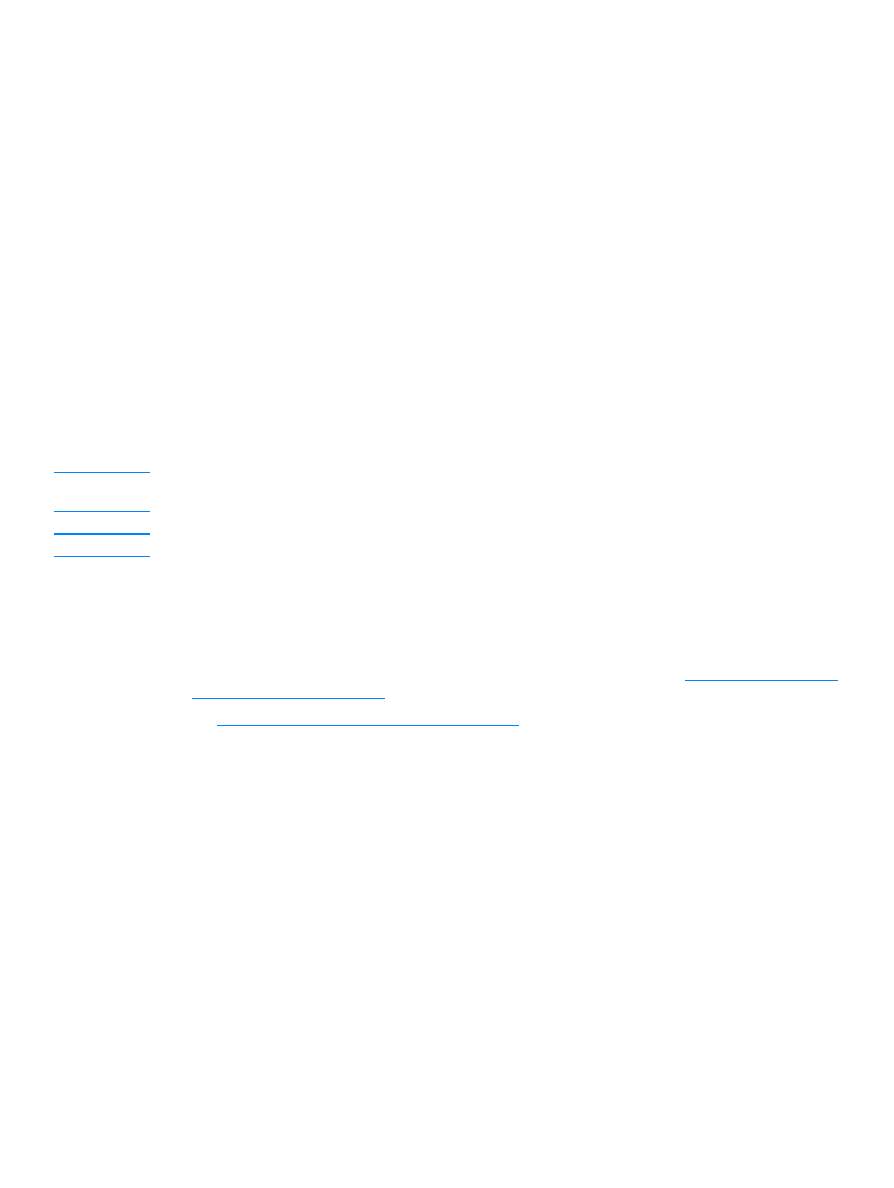
Scannen met HP LaserJet Director (Windows)
1
Plaats de originelen die u wilt scannen met de bedrukte zijde naar boven en met de
bovenrand van het document naar voren in de automatische documentinvoer en pas de
materiaalgeleiders aan.
OF
Til de klep van de flatbedscanner omhoog en plaats het origineel dat u wilt scannen met de
bedrukte zijde naar beneden en met de linkerbovenhoek van het document in de
rechterbenedenhoek van de glasplaat. Sluit de klep voorzichtig.
2
Druk op scan starten op het bedieningspaneel van het apparaat. Als u de automatische
documentinvoer gebruikt, wordt HP LaserJet Director automatisch gestart. Wordt HP LaserJet
Director niet automatisch gestart of bent u op een netwerk aangesloten en scant u met de
flatbedscanner, dan klikt u in de taakbalk van Windows op Start en kiest u Programma'sen
HP LaserJet Director . U kunt ook op het betreffende pictogram in het systeemvak klikken.
3
Als u het dialoogvenster HP LaserJet Scan-viewer wilt openen, klikt u op de knop Scannen in
HP LaserJet Director.
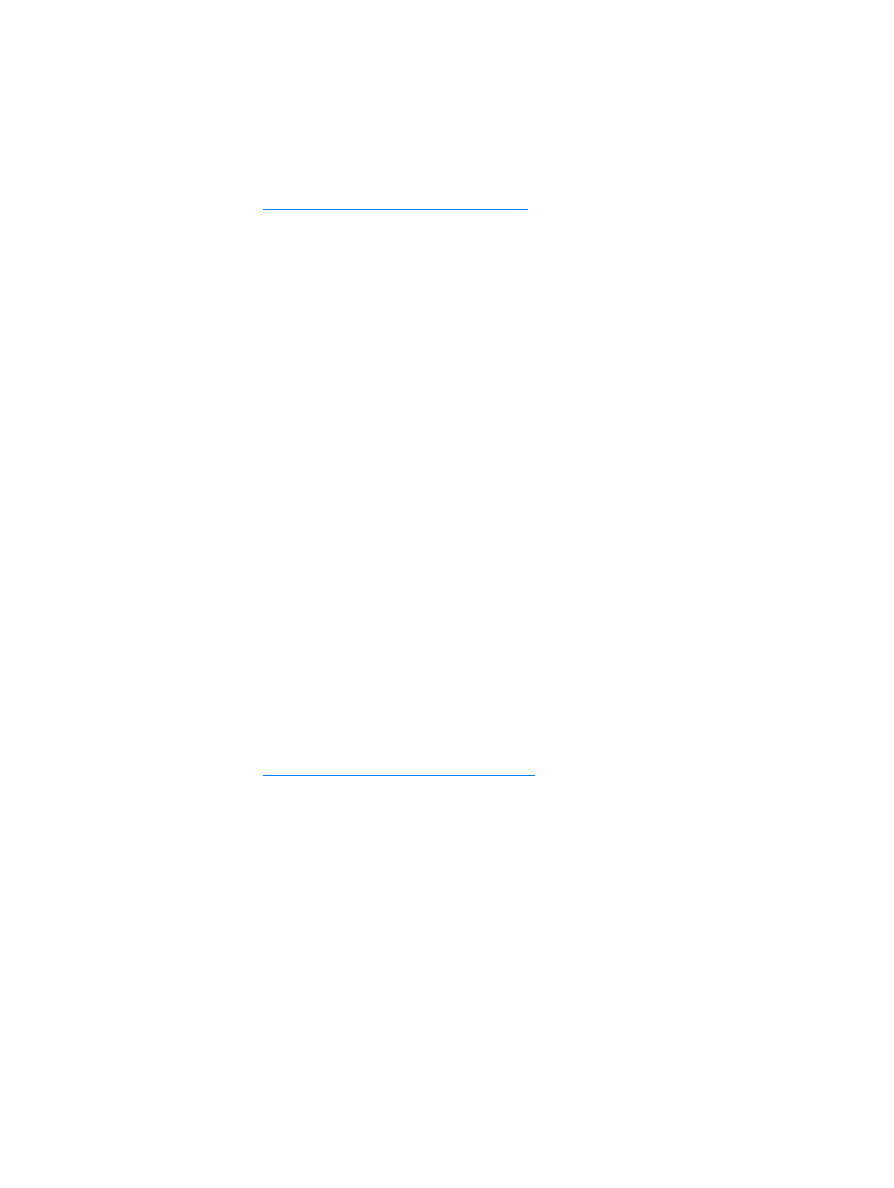
NLWW
Scannen met de software 69
4
Geef een scanbestemming op.
5
Selecteer het keuzerondje Kleur als u in kleur wilt scannen.
• Als er originelen in de automatische documentinvoer en op de flatbedscanner zijn
geplaatst, wordt automatisch het origineel in de automatische documentinvoer gescand,
ongeacht of zich ook een origineel op de flatbedscanner bevindt.
6
Kies de optie om alle pagina's tegelijk te scannen.
• Zie
Pagina voor pagina scannen (Windows)
als u de pagina's een voor een wilt scannen.
7
Klik op Scannen.
8
Als er originelen in de automatische documentinvoer zijn geplaatst, worden de pagina's
automatisch gescand. Is de automatische documentinvoer leeg, dan wordt één pagina vanaf
de glasplaat gescand. Het complete document wordt vervolgens naar de opgegeven
bestemming verzonden.
• Wanneer u een gescand document naar een bestand, printer of e-mailtoepassing stuurt,
verschijnt een tweede dialoogvenster waarin u om extra informatie wordt gevraagd.